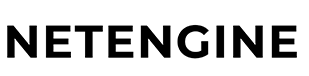Nel mondo digitale odierno, dove le decisioni aziendali sono guidate dai dati, Google Tag Manager (GTM) emerge come uno strumento essenziale per i professionisti del marketing. Questa guida pratica esplora in dettaglio come implementare GTM per il tracciamento personalizzato di eventi e conversioni, fornendo un vantaggio competitivo attraverso l’analisi dei dati.
Comprendere Google Tag Manager
Prima di addentrarci nelle tecniche avanzate, è importante comprendere cosa sia GTM e come può rivoluzionare il tracciamento delle attività online. GTM è una soluzione di gestione dei tag che consente di aggiornare facilmente e in modo sicuro i tag e i frammenti di codice sul tuo sito web o app mobile. Questo significa che puoi aggiungere e modificare i tag di Google Analytics, i pixel di tracciamento degli annunci, e molto altro, senza bisogno di modificare il codice del sito.
Primi Passi con GTM
Ora che sai cosa è GTM, vediamo come iniziare. Questo capitolo ti guiderà, passo dopo passo, nella configurazione di GTM
Creazione di un account e configurazione del contenitore
Vai su Google Tag Manager e fai clic su “Crea Account”.
Inserisci il nome della tua azienda e il nome del sito web o dell’app per cui stai configurando GTM.
Crea un “contenitore” che terrà tutti i tuoi tag. Questo sarà associato al tuo sito web o app mobile.
Dopo aver creato il contenitore, riceverai un frammento di codice. Questo codice è essenziale per attivare GTM sul tuo sito.
Installazione del Codice GTM sul Tuo Sito
Copia il frammento di codice fornito da GTM.
Incolla il codice nella sezionedi ogni pagina del tuo sito web. Se non sai come farlo, potresti dover chiedere aiuto al tuo sviluppatore web.Per siti basati su CMS come WordPress, potrebbero esserci plugin che facilitano l’aggiunta del codice GTM.
Impostazioni di base e variabili
Nel dashboard di GTM, esplora le “Variabili” predefinite e attivale secondo necessità. Le variabili sono informazioni che GTM può raccogliere automaticamente, come URL della pagina, clic su link, ecc.
Puoi anche creare variabili personalizzate se hai bisogno di raccogliere dati specifici non coperti dalle variabili predefinite.
Tracciare Eventi Specifici con GTM
Vediamo come personalizzare il tracciamento per ottenere dati più significativi per la tua attività.
Definizione degli Eventi Personalizzati
Identifica gli eventi che vuoi tracciare. Potrebbero essere clic su un bottone, invio di un modulo, o interazione con un video.
Nel dashboard di GTM, vai alla sezione “Tag” e scegli “Nuovo” per iniziare a configurare un tag per il tuo evento.
Configurazione di Trigger e Tag
Dopo aver creato un nuovo tag, devi impostare un trigger. Il trigger definisce quando il tag deve essere attivato.
Ad esempio, per tracciare i clic su un bottone, scegli il trigger “Clic su tutti gli elementi” e imposta le condizioni specifiche (come l’ID o la classe CSS del bottone).
Test e Validazione
Utilizza la modalità di anteprima in GTM per testare i tuoi tag e trigger. Questo ti mostra se i tag vengono attivati correttamente quando avviene l’evento desiderato.
Una volta confermato che tutto funziona, pubblica le modifiche per rendere attivi i tag sul tuo sito.
Conversion Tracking e Integrazione con Google Analytics
In questo capitolo, approfondiremo il collegamento tra GTM e Google Analytics per il tracciamento delle conversioni.
Configurazione delle Conversioni in Google Analytics
In Google Analytics, crea un nuovo “Obiettivo” per ogni conversione che desideri tracciare (es: completamento di un acquisto, iscrizione alla newsletter).
Definisci il tipo di obiettivo (Durata, Destinazione, Evento, ecc.) e imposta i parametri specifici.
Invio di Dati di Conversione tramite GTM
Torna a GTM e crea un tag che invii un evento a Google Analytics ogni volta che si verifica una conversione.
Configura il tag per inviare le informazioni dell’evento che corrispondono all’obiettivo configurato in Google Analytics.
Analisi dei Dati di Conversione
Monitora i rapporti di conversione in Google Analytics per vedere come gli utenti interagiscono con il tuo sito e quali azioni portano a conversioni.
Usa questi dati per ottimizzare le tue campagne e migliorare l’esperienza utente.
Tracciamenti Avanzati Facilitati
Implementazione di Tracciamenti Avanzati
Per lo scroll tracking, crea un tag e un trigger che registrano quando gli utenti scorrono fino a un certo punto della pagina.
Per il tracciamento video, usa i trigger di GTM per catturare eventi come l’inizio della riproduzione
Studio
Via Ritiro, 162
80018 Mugnano Di Napoli (NA)